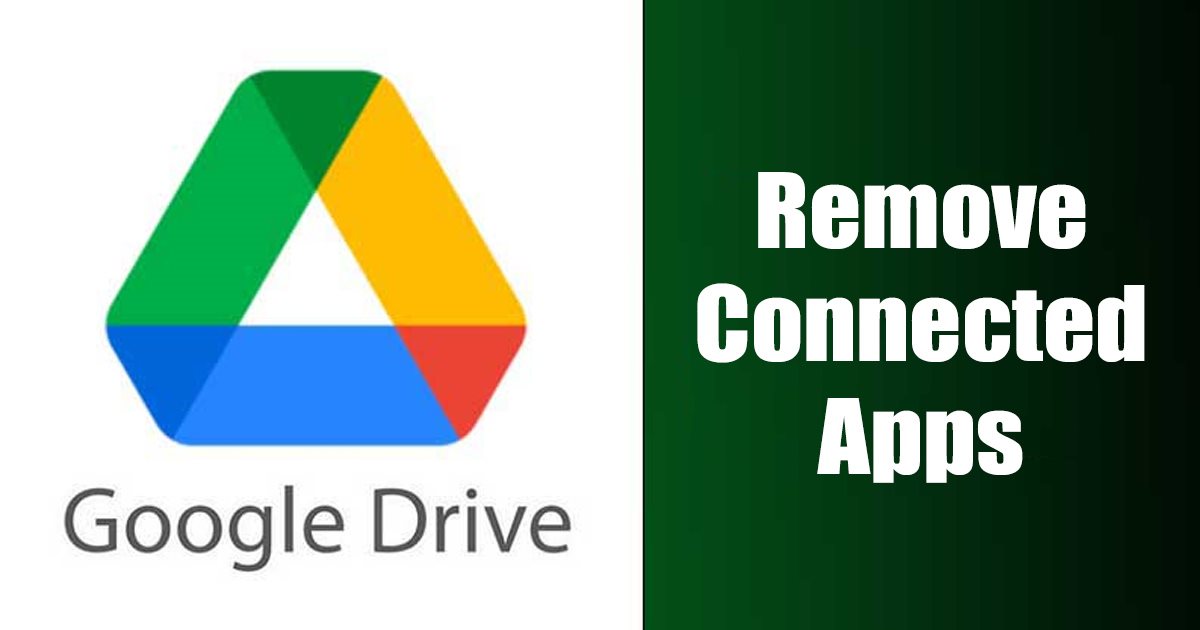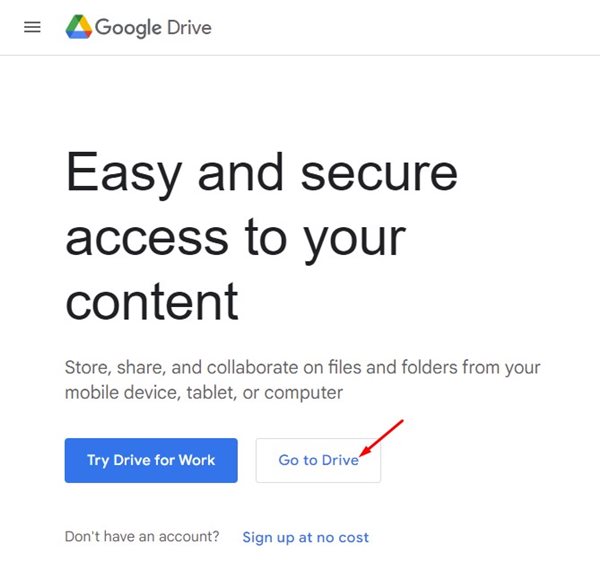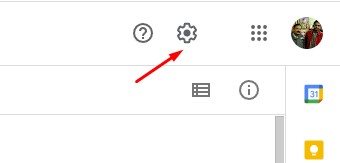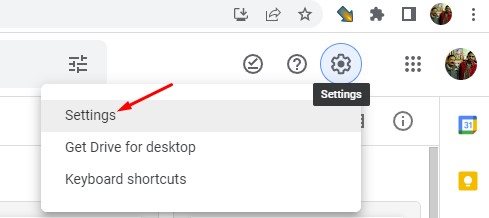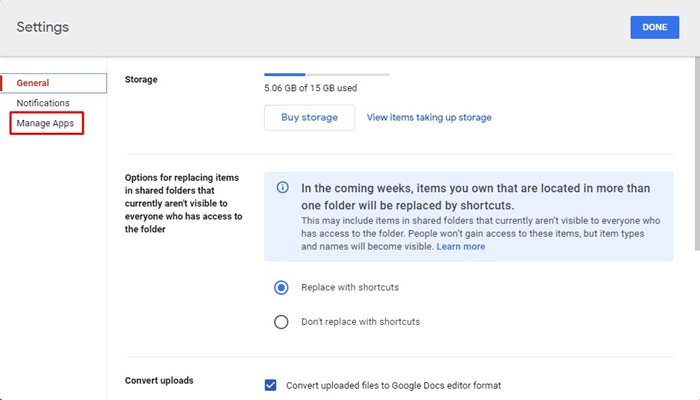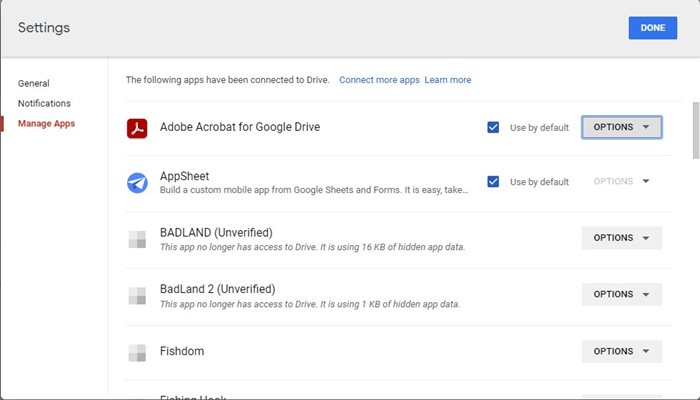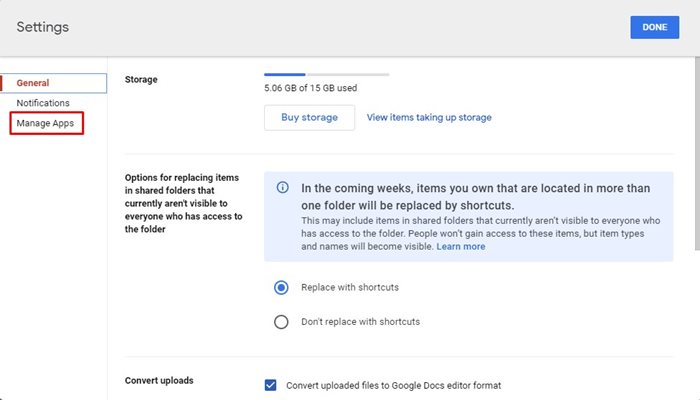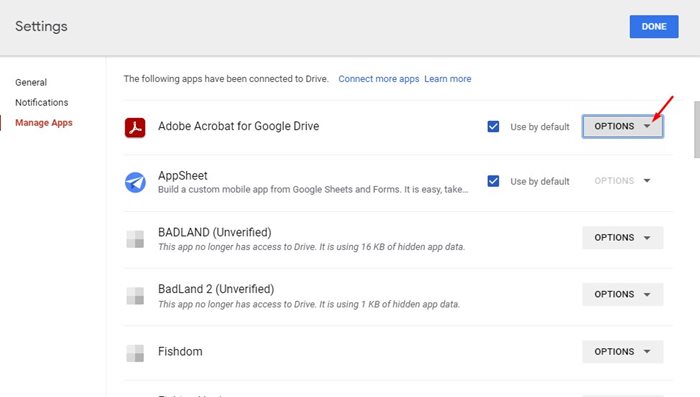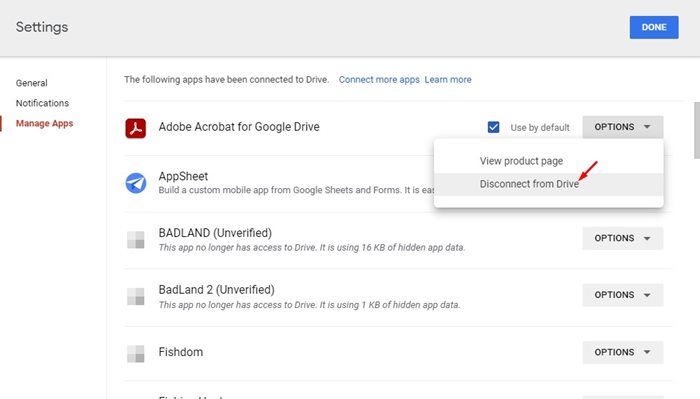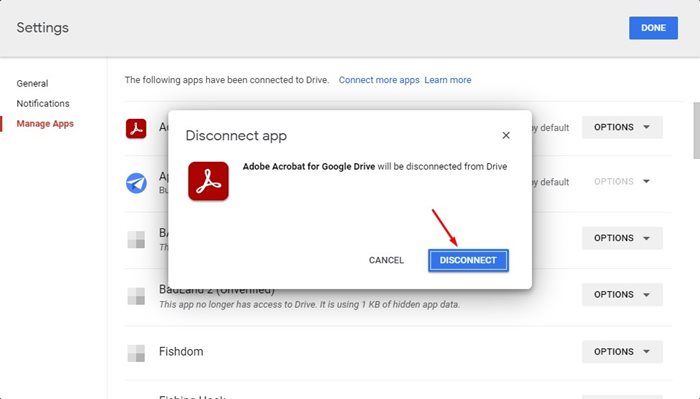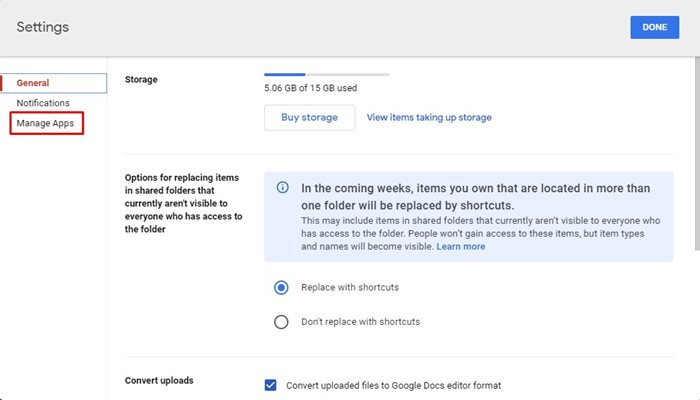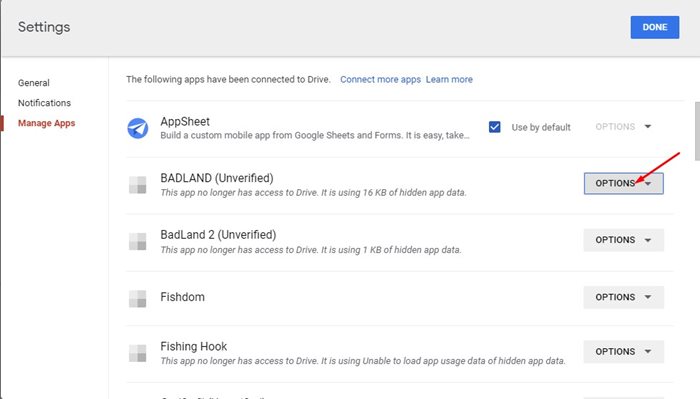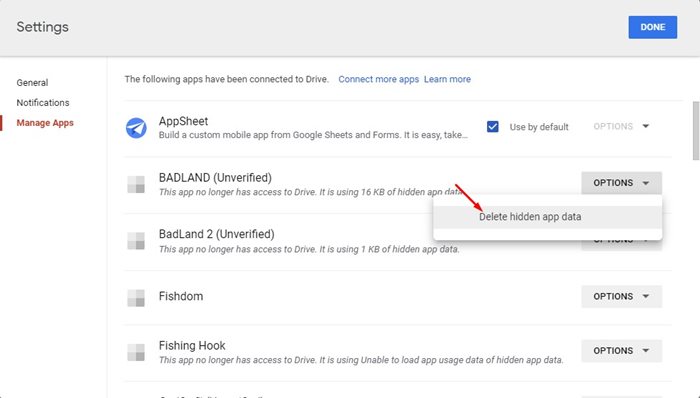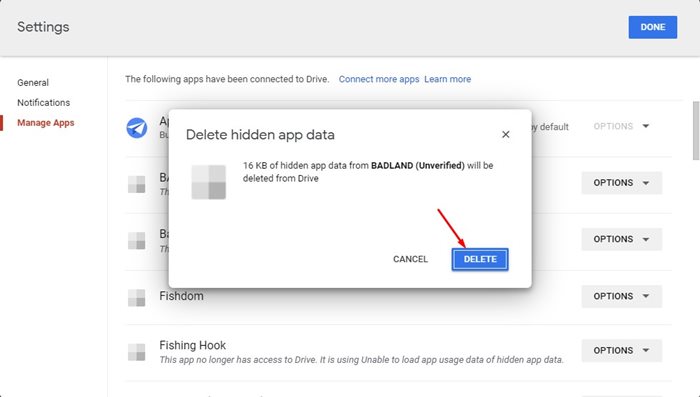Хотя недостатка в облачном хранилище данных нет, пользователи по-прежнему предпочитают использовать Google Диск. Google Диск, несомненно, — лучший облачный сервис хранения данных, имеющий как бесплатные, так и премиум-планы.
Google Диск теперь встроен в большинство устройств Android, и вы получаете 15 ГБ дискового пространства для хранения фотографий, музыки, видео и других типов файлов. Если вы являетесь пользователем Google Диска, возможно, вы знаете, что этот сервис включает в себя сотни интеграций приложений Google и сторонних разработчиков.
Вы даже можетезагружать приложения из Google Workspace Marketplace, чтобы редактировать изображения и видео, отправлять факсы и подписывать документы, создавать диаграммы и многое другое на Google Диске. Со временем вы могли подключить к своему Google Диску множество приложений; и есть вероятность, что вы больше не используете некоторые приложения.
Читайте также: Как восстановить удаленные файлы с Google Диска
Содержание
Действия по поиску и удалению связанных приложений с Google Диска
Поэтому лучше всего удалить его с Google Диска, если вы больше не используете приложение. Это также приведет к отзыву всех предоставленных приложению разрешений. Кроме того, рекомендуется периодически проверять, какие приложения имеют доступ к вашему Google Диску, чтобы повысить безопасность.
Ниже мы поделились пошаговым руководством о том, как просмотреть все подключенные приложения на Google Диске. Давайте проверим.
1. Откройте свой любимый веб-браузер и посетите сайт Google Диска.
2. Когда откроется Google Диск, нажмите значок шестеренки в правом верхнем углу экрана.
3. В списке параметров нажмите Настройки.
4. В настройках Google Диска выберите раздел Управление приложениями на левой панели.
5. Теперь вы сможете просмотреть все приложения, подключенные к вашей учетной записи Google Диска.
Вот и все! Вот как вы можете просматривать приложения, подключенные к вашей учетной записи Google Диска.
Удалить связанные приложения на Google Диске
Если вы обнаружите в списке лишнее приложение, вы можете легко его удалить. Вы также можете удалить приложения, которые больше не используете, но все еще подключены к вашему Google Диску. Вот как можно удалить связанные приложения на Google Диске.
1. Прежде всего откройте Google Диск и перейдите в раздел Управление приложениями.
2. Теперь нажмите раскрывающийся список Параметры рядом с названием приложения, которое вы хотите удалить.
3. Затем нажмите кнопку Отключиться от Диска.
4. В ответ на запрос подтверждения отключения приложения нажмите кнопку Отключить еще раз.
Вот и все! Вот как вы можете отключить неиспользуемые приложения от вашего Google Диска.
Как удалить скрытые данные приложения?
Ну, некоторые приложения на Google Диске могут иметь скрытые данные. Вам также необходимо найти и удалить эти скрытые данные приложения. Вот как это сделать.
1. Откройте Google Диск и перейдите в раздел Управление приложениями.
2. Приложения со скрытыми данными будут выделены серым цветом. Вам нужно найти эти приложения и нажать на раскрывающийся список Параметры рядом с ними.
3. Затем нажмите кнопку Удалить скрытые данные приложения.
4. В ответ на запрос подтверждения удаления скрытых данных приложения нажмите кнопку Удалить.
Вот и все! Вот как вы можете удалить скрытые данные приложений на вашем Google Диске.
Читайте также: Как скрыть файлы на Google Диске
Итак, это все о том, как узнать, какие приложения подключены к Google Диску. Вам следует периодически проверять и удалять с Google Диска приложения, которые вы не используете. Это устранит риски безопасности, связанные со сторонними или непроверенными приложениями Google Диска. Если вам нужна дополнительная помощь, дайте нам знать в комментариях.